SpyHunter ஐ எவ்வாறு நிறுவுவது
உங்கள் கணினியில் SpyHunter ஐ எவ்வாறு நிறுவுவது என்பதை பின்வரும் படிகள் விளக்குகின்றன:
- நீங்கள் SpyHunter இன் ஸ்பைவேர் ஸ்கேனரைப் பதிவிறக்க விரும்பினால், பதிவிறக்க இங்கே கிளிக் செய்யவும் . தயவு செய்து கவனிக்கவும்: SpyHunter இன் முழுப் பதிப்பைச் செயல்படுத்திய பிறகுதான், Spyware HelpDesk , தினசரி வரையறை புதுப்பிப்புகள் மற்றும் இலவச வாடிக்கையாளர் ஆதரவு போன்ற அனைத்து அம்சங்களையும் நிரல் திறக்கும். இருப்பினும், நீங்கள் SpyHunter இன் ஸ்பைவேர் ஸ்கேனரை (இலவச பதிப்பு) அதன் வரையறுக்கப்பட்ட அம்சங்களுடன் செயல்படுத்தாமல் பயன்படுத்தலாம்.
- "கோப்பு பதிவிறக்கம்" உரையாடல் பெட்டியில், SpyHunter கோப்பைச் சேமிக்க "சேமி" என்பதை அழுத்தவும்.
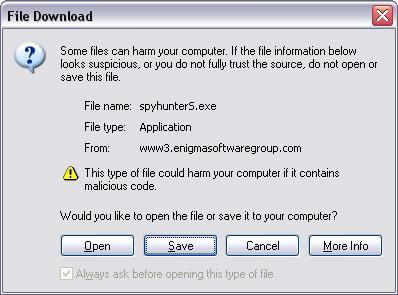
- "இவ்வாறு சேமி" உரையாடல் பெட்டியில், உங்கள் டெஸ்க்டாப்பில் SpyHunter கோப்பைச் சேமிக்கவும்.
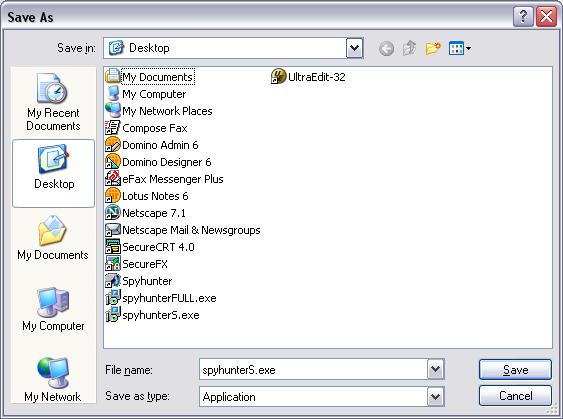
- உங்கள் டெஸ்க்டாப்பில் பதிவிறக்குவதற்கு நீங்கள் தேர்ந்தெடுத்த நிறுவியைத் தேடுங்கள். கணினி மற்றும் வட்டு ஐகானுடன் கோப்பைக் கண்டால் (கீழே உள்ள படத்தில் காட்டப்பட்டுள்ளபடி), SpyHunter ஐ இயக்க அந்த ஐகானில் இருமுறை கிளிக் செய்யவும்.
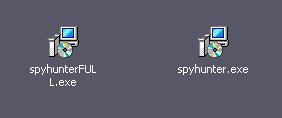
- உங்கள் டெஸ்க்டாப்பில் SpyHunter கோப்பைக் கண்டுபிடிக்க முடியவில்லை எனில், "தொடங்கு" பொத்தானைக் கிளிக் செய்து, "கண்டுபிடி அல்லது தேடு" என்பதைக் கிளிக் செய்யவும். பின்னர், "spyhunter" என தட்டச்சு செய்து "தேடல்" என்பதைக் கிளிக் செய்யவும்.
- நிறுவல் கோப்பில் இருமுறை கிளிக் செய்யவும், உரிம ஒப்பந்தம் உங்களிடம் கேட்கப்படும். தயவு செய்து உரிம ஒப்பந்தத்தைப் படித்துவிட்டு, விதிமுறைகளை ஒப்புக்கொள்கிறீர்கள் என்று பெட்டியைத் தேர்வுசெய்து, "அடுத்து" என்பதைக் கிளிக் செய்யவும்.
- அடுத்த திரையில் "இலக்குக் கோப்புறை" கேட்கும். நீங்கள் SpyHunter ஐ "C:\Program Files\SpyHunter" இல் நிறுவுவீர்கள், இது ஏற்கனவே தேர்ந்தெடுக்கப்பட்டிருக்க வேண்டும்.
- "அடுத்து" என்பதைக் கிளிக் செய்யவும். குறிப்பிட்ட கோப்புறை ஏற்கனவே இருப்பதாக ஒரு செய்தி தோன்றினால், "ஆம்" என்பதைக் கிளிக் செய்யவும்.
- நீங்கள் இப்போது நிறுவத் தயாராக உள்ளீர்கள், "அடுத்து" என்பதைக் கிளிக் செய்யவும்.
- நிறுவல் செயல்முறை முடிந்ததும், நீங்கள் மறுதொடக்கம் செய்ய வேண்டுமா என்று கேட்கும் சாளரம் தோன்றும்.
- "ஆம், இப்போது எனது கணினியை மீண்டும் துவக்கு" என்பதைக் கிளிக் செய்து, பின்னர் "முடி" என்பதைக் கிளிக் செய்யவும்.